Clarion NZ502 Manuel utilisateur
PDF
Descarregar
Documento
Quick Start Guide & Installation manual Guide de d’emarrage et Guide d’installation Guía de inicio rápido y Manual de instalación NZ502 Multimedia Station With Built-in Navigation & 7” Touch Panel Control Station multimédia avec navigation intégrée et commande par écran tactile de 7 pouces Estación multimedia con navegación integrada y control de panel táctil de 7 pulgadas English NX602 NZ502 1 1 Table des matières Françaisel PRÉCAUTIONS.........................................................................................................4 1. PANNEAU DE COMMANDE................................................................................6 Fonctions des boutons du NZ502.........................................................................6 2. MISE SOUS TENSION..........................................................................................8 3. COMMANDES DU MENU PRINCIPAL................................................................9 Source de la zone avant........................................................................................9 Source de la zone arrière.......................................................................................9 4. COMMANDES DU LECTEUR VIDÉO DVD.......................................................10 Écran du mode Lecteur DVD...............................................................................10 Recherche avec un numéro de chapitre/de titre.................................................10 Lecture des fichiers vidéo d'un disque................................................................11 Liste des fichiers vidéo........................................................................................11 Lecture MP3/WMA /CD.......................................................................................12 5. COMMANDES DU LECTEUR DVD AUDIO.......................................................12 6. COMMANDES DU MODE AUDIO USB.............................................................13 7. COMMANDES DU MODE VIDÉO USB.............................................................14 Écran du mode Lecteur vidéo USB.....................................................................14 Menu Vidéo USB.................................................................................................14 8. COMMANDES DU MODE AUDIO iPod.............................................................15 Écran du mode Lecteur audio iPod.....................................................................15 Écran du mode des réglages audio iPod.............................................................15 Écran du mode Liste audio iPod..........................................................................15 9. COMMANDES DU MODE VIDÉO iPod.16 Écran ID3 en mode iPod vidéo............................................................................16 Écran du mode de liste de l'iPod vidéo...............................................................16 Écran du mode Réglages vidéo iPod..................................................................16 Mode Simple control iPod...................................................................................17 10. COMMANDES DU MODE Bluetooth..............................................................18 Jumelage.............................................................................................................18 Réglages Bluetooth.............................................................................................18 Menu Téléphone Bluetooth..................................................................................18 Mode Audio Bluetooth.........................................................................................19 11. COMMANDES DU MODE Pandora.20 Écran Information ID3..........................................................................................20 Écran Réglages....................................................................................................20 12.COMMANDES DU MODE RADIO....................................................................21 Mode Direct.........................................................................................................21 Mode Liste des présélections..............................................................................21 Menu Options......................................................................................................21 13.COMMANDES DU RÉCEPTEUR HD Radio™.................................................22 Écouter la HD Radio............................................................................................22 Fonction sous-canal HD Radio............................................................................22 14.COMMANDES DU MODE SiriusXM.................................................................23 Mode Direct.........................................................................................................23 Menu Options......................................................................................................23 15. COMMANDES AUX 1/AUX 2...........................................................................24 16. COMMANDES DE LA CAMÉRA......................................................................24 17. COMMANDES DE LA SOURCE ARRIÈRE.....................................................25 DVD vidéo à l'arrière............................................................................................25 AUX 1 à l'arrière...................................................................................................25 AUX 2 à l'arrière...................................................................................................25 iPod vidéo à l'arrière............................................................................................25 18. COMMANDES DE RÉGLAGE..........................................................................27 2 NZ502 Menu de configuration général............................................................................27 Menu de configuration vidéo...............................................................................27 Menu de configuration audio...............................................................................28 Menu de configuration de la navigation...............................................................28 Menu de configuration autres..............................................................................28 Réglage du code antivol......................................................................................29 19. Mise en route du Clarion Mobile Map............................................................30 GUIDE D’INSTALLATION/DE CONNEXION DES FILS.........................................32 Remarques • Pour de plus amples détails sur les fonctions et l'exploitation de ce produit, référez-vous au « Guide d'utilisation ». NZ502 Français • Les écrans montrés dans les exemples peuvent être différents des écrans existants. Les écrans existants peuvent être changés sans préavis pour améliorer la performance et la fonctionnalité. 3 PRÉCAUTIONS AVERTISSEMENT Pour votre sécurité, le conducteur du véhicule ne doit pas manipuler les commandes en conduisant. De plus, lorsque vous conduisez, réglez le volume suffisamment bas pour entendre les bruits extérieurs. Françaisel 1. Si la température ambiante de l'habitacle est particulièrement froide et que vous utilisez le lecteur peu de temps après la mise en fonction de la chaufferette, de l'humidité risque de se former sur le disque ou sur les composants optiques de l'appareil et d'interférer avec la qualité de la lecture. En cas de formation d'humidité sur le disque, essuyez-le avec un chiffon doux. En cas de formation d'humidité sur les composants optiques du lecteur, attendez environ une heure avant de l'utiliser. La condensation se dissipera d'elle-même, rétablissant ainsi le fonctionnement normal de ce lecteur. 2. La conduite sur des routes extrêmement cahoteuses ou en mauvais état peut faire sauter le disque pendant la lecture. 3. Le fonctionnement de cet appareil repose sur l'utilisation de pièces et de composants de précision. En cas de problèmes, n'ouvrez jamais le boîtier pour démonter l'appareil ou lubrifier les pièces mobiles. Contactez votre concessionnaire Clarion ou le centre d'entretien. 4. Cet appareil a été testé et déclaré conforme aux limites établies pour des appareils numériques de classe B, en vertu des dispositions de l'alinéa 15 de la réglementation FCC. Ces limites sont destinées à fournir une protection raisonnable contre les interférences nuisibles dans le cadre d'une installation résidentielle. Cet équipement génère, utilise et peut émettre une énergie radiofréquence et, s'il n'est pas installé conformément aux instructions, provoquer des interférences dangereuses dans les communications radio. Néanmoins, rien ne peut garantir que des interférences n'auront pas lieu dans une installation particulière. S'il s'avère que ce produit provoque un brouillage nuisible à la réception radio, ce qui sera établi par la simple mise en route et fermeture de l'appareil, vous êtes alors invité à consulter le concessionnaire ou un technicien radio expérimenté pour toute assistance. 5. “Made for iPod,” and “Made for iPhone” mean that an electronic accessory has been designed to connect specifically to iPod,or iPhone, respectively,and has been certified by the developer to meet Apple performance standards. Apple is not responsible for the operation of this device or its compliance with safety and regulatory standards. Please note that the use of this accessory with iPod or iPhone may affect wireless performance. iPhone, iPod and iTunes are trademarks of Apple Inc.,registered in the U.S. and other countries. 6. SiriusXMTM, le logo SiriusXM-ReadyTM et les marques connexes sont des marques de commerce de SIRIUS XM Radio, Inc. 7. HD RadioTM, HD Radio ReadyTM et le logo HD Radio Ready sont des marques déposées d'iBiquity Digital Corporation. Ce récepteur HD Radio Ready est prêt à recevoir des diffusions HD Radio lorsqu'il est connecté à un THD301, vendu séparément. 8. Fabriqué sous licence de Dolby Laboratories. « Dolby » et le symbole du double D sont des marques de commerce de Dolby Laboratories. 9. Ce produit intègre une technologie de protection des droits d'auteur protégée par brevets américains et autres droits de propriété intellectuelle. L'utilisation de cette technologie de protection des droits d'auteur doit être autorisée par Rovi Corporation, et s'applique aux visionnements privés ou à d'autres visionnements limités, sauf autorisation contraire de Rovi Corporation. La rétroingénierie ou le démontage est interdit. L'utilisation de ce produit par le consommateur est limitée à la lecture du matériel des programmes auxquels le processus de protection des droits d'auteur Rovi a été appliqué. 10. La marque du mot Bluetooth® et ses logos sont des marques déposées de Bluetooth SIG, Inc., et toute utilisation de cette marque par Clarion Co.,Ltd se fait sous licence. 4 NZ502 RENSEIGNEMENTS À L'INTENTION DES UTILISATEURS : Tout changement ou modification apporté à ce produit et non autorisé par le fabricant constituera une violation de l'accord FCC et aura pour effet d'annuler la garantie. Français 技术说明: 1、大小65x75mm,红色外框线为刀模线。 2、材质,80g铜版纸,过哑胶。 3、内容印刷黑色:PANTONE Black C。 4、要求内容印刷正确、清晰,贴纸表面干净、整洁,不得有脏污、斑点、折痕; 切边务必整齐,不得歪斜。 1:1 NZ502 NZ502 5 1. PANNEAU DE COMMANDE Fonctions des boutons du NZ502 [microSD] Françaisel [ISR/SEND] (ISR/envoyer) [BND/END PS] [NAVI/AV] [MIC] [OPEN] (Ouvrir) [ [RESET] (Réinitialiser) [AUX 1 JACK] (Prise AUX 1) [ ] ] [ / ] [VOL-] [VOL+] [IR] Remarque : Veillez à bien lire ce chapitre en vous référant au diagramme avant « COMMANDES DU PANNEAU ». Bouton [NAVI/AV] • Appuyez sur ce bouton pour entrer dans le mode Navigation; appuyez à nouveau dessus pour revenir à la source en cours. • Appuyez sur ce bouton en le maintenant enfoncé pendant 3 secondes pour afficher le panneau de réglage de la luminosité. [ ] [MENU/POWER] (Menu/Marche) [MIC] • Microphone interne à utiliser pendant les appels téléphoniques Bluetooth. Sa sensibilité peut être réglée sur le menu Réglages. Bouton [RESET] (Réinitialiser) • Appuyez sur ce bouton pour faire une réinitialisation matérielle de l'unité. Remarque : Lorsque vous appuyez sur le bouton [Reset], les fréquences des stations radio, les titres, etc. mis en mémoire sont effacés. [AUX 1 JACK] (Prise AUX 1) Connecteur AUX 1 • Appuyez sur cette touche pour changer l'affichage du sub-ACL lorsque le panneau est fermé. [ ] Bouton Éjecter • Appuyez sur ce bouton pour éjecter le disque. 6 NZ502 Boutons [ , ] • Appuyez brièvement sur ce bouton pour rechercher la piste ou le chapitre suivant en mode Pandora. • Appuyez brièvement sur ce bouton pour rechercher les stations présélectionnées suivantes ou précédentes en modes Syntoniseur et SiriusXM. • Appuyez et maintenez ce bouton enfoncé pour rechercher plus haut ou plus bas en mode Syntoniseur. • Appuyez et maintenez ce bouton enfoncé pour rechercher les stations suivantes ou précédentes en mode SiriusXM. • Appuyez brièvement sur ce bouton pour rechercher la piste ou le chapitre suivant ou précédent en modes audio CD/DVD, USB, iPod et Bluetooth. • Appuyez et maintenez ce bouton enfoncé pour effectuer une avance rapide progressive ou un retour rapide progressif en mode CD/DVD, USB. • Appuyez et maintenez ce bouton enfoncé pour effectuer une avance ou un retour rapide en mode iPod. Fonction END (Fin) : Bouton [ ] • Appuyez pour lire/interrompre la fonction audio ou vidéo. • Appuyez sur MUTE (Sourdine) en mode Syntonisation. • Appuyez et maintenez enfoncé pour arrêter un fichier audio ou vidéo. En mode Syntonisation, appuyez sur ce bouton et maintenez-le enfoncé 3 secondes pour enregistrer la station et la bande actuelles dans la mémoire IRS. Au même moment, le syntoniseur passera au mode ISR. Bouton [OPEN] (Ouvrir) • Appuyez sur ce bouton pour ouvrir/fermer le panneau TFT. • Appuyez sur ce bouton et maintenez-le enfoncé pour entrer les options de réglage de l'angle du panneau TFT. Bouton [MENU/POWER] (Menu/Marche) • Appuyez sur cette touche pour allumer le système lorsqu'il est éteint. • Continuez à appuyer sur cette touche plus de 2 secondes pour éteindre le système lorsqu'il est allumé. • Appuyez sur ce bouton pour afficher le menu Principal, appuyez à nouveau pour revenir à la source en cours lorsque le système est en marche. Bouton [BND/END PS] Fonction BND (Bande) : • Appuyez sur ce bouton pour entrer en mode Syntonisation AM/FM à partir de n'importe quelle source. • Une fois en mode Syntonisation AM/FM, appuyez pour changer de bande entre FM1, FM2, FM3, AM. • Appuyez sur le bouton et maintenez-le enfoncé pour démarrer un balayage préréglé. Appuyez à nouveau pour arrêter. Fonction ISR : Remarque : En mode ISR, la fonction syntonisation est désactivée. Appuyez à nouveau sur ce bouton pour quitter le mode ISR. Lorsque vous êtes dans un autre mode, à l'exception du mode Syntonisation, appuyez sur cette touche pour aller directement sur une station en mémoire IRS ; cette touche fonctionne comme un raccourci. Appuyez à nouveau dessus pour revenir au mode Précédent. Fonction SEND (Envoyer) : Disponible uniquement lors d'un appel entrant. • Appuyez sur cette touche pour accepter l'appel entrant. • Appuyez pour passer en mode Privé lorsque vous parlez. CAPTEUR [IR] • Récepteur du signal de la télécommande (portée d'utilisation : 30 degrés dans toutes les directions). [microSD] • Insérez une carte microSD ici. Remarque : La carte microSD sert uniquement à la navigation. Veuillez donc ne pas la retirer afin de ne pas désactiver la navigation. NZ502 7 Français Boutons [VOL+][VOL-] • Appuyez pour augmenter ou baisser le volume. Disponible uniquement lors d'un appel entrant ou en parlant au téléphone. • Appuyez dessus pour refuser un appel entrant. • Appuyez pour mettre fin à un appel lorsque vous êtes au téléphone. Bouton [ISR/SEND] (ISR/envoyer) 2. MISE SOUS TENSION Démarrez le moteur. L'appareil est alors alimenté électriquement. Françaisel Appuyez sur le bouton [MENU/POWER] du panneau pour allumer l'appareil. Sélection d'une source Appuyez sur le bouton [MENU/POWER] du PANNEAU pour afficher le menu de la source principale. Changez de page en déplaçant le curseur à gauche ou à droite ou en effleurant les autres boutons. Effleurez les icônes sur l'écran pour entrer dans le mode de fonctionnement correspondant, notamment Disc mode (mode Disque), Tuner mode (mode Syntonisation), Telephone mode (mode Téléphone), etc. 8 NZ502 3. COMMANDES DU MENU PRINCIPAL Source de la zone avant [Disc Audio] (Disque audio) - Appuyez sur ce bouton pour afficher le mode Disque audio. [SiriusXM] - Appuyez sur ce bouton pour afficher le mode SiriusXM. [USB Audio] - Appuyez sur ce bouton pour afficher le mode Audio USB. [Pandora] - Appuyez sur ce bouton pour afficher le mode Pandora. Français [Tuner] (Syntonisation) - Appuyez sur ce bouton pour afficher le mode Syntonisation. [Navigation] - Appuyez sur ce bouton pour afficher le mode Navigation. [Telephone] - Appuyez sur ce bouton pour afficher le mode Téléphone. [Bluetooth Audio] - Appuyez sur ce bouton pour afficher le mode Audio du Bluetooth. [Bouton Rear] (Arrière) - Appuyez sur ce bouton pour afficher le mode Arrière. [Bouton Setting] (Réglages) - Appuyez sur ce bouton pour afficher le menu Réglages. Source de la zone arrière [iPod Audio] - Appuyez sur ce bouton pour afficher le mode iPod Audio. [AUX1] - Appuyez sur ce bouton pour afficher le mode AUX1. [Disc Video] - Appuyez sur ce bouton pour afficher le mode Disque vidéo. [AUX 2] - Appuyez sur ce bouton pour afficher le mode AUX 2. [USB Video] - Appuyez sur ce bouton pour afficher le mode USB vidéo. [Camera] - Appuyez sur ce bouton pour afficher le mode Caméra. [iPod Video] - Appuyez sur ce bouton pour afficher le mode Vidéo de l’iPod. [Rear Disc Video] (Disque vidéo arrière) - Appuyez sur ce bouton pour afficher le mode Disque vidéo arrière. [Rear AUX 1] (AUX 1 arrière) - Appuyez sur ce bouton pour afficher le mode AUX 1 arrière. [Rear iPod Video] (Vidéo iPod arrière) - Appuyez sur ce bouton pour afficher le mode Vidéo iPod arrière. [Rear AUX 2] (AUX 2 arrière) - Appuyez sur ce bouton pour afficher le mode AUX 2 arrière. [2-Zone Off] (Arrêt zone 2) - Appuyez sur ce bouton pour éteindre l'activité à l'arrière. [Bouton Front] (Avant) - Appuyez sur ce bouton pour afficher le menu Principal avant. [Bouton Setting] (Réglages) - Appuyez sur ce bouton pour afficher le menu Réglages. Défilement du menu Déplacement de la position du menu Appuyez sur le menu et faites-le défiler à droite ou à gauche pour le faire passer à la page suivante ou précédente du menu Principal. 1. Appuyez sur n'importe quelle icône carrée du menu Principal pendant 2 secondes pour qu'elle devienne flottante. 2. Faites défiler l'icône flottante sur la position voulue. NZ502 9 4. COMMANDES DU LECTEUR VIDÉO DVD Écran du mode Lecteur DVD Une fois le disque chargé, le mode Lecture s'enclenche automatiquement. Touchez l'écran n'importe où pour afficher le menu DVD vidéo, et touchez l'écran à nouveau pour revenir à l'écran lecture. 11 9 10 Françaisel 1 2 12 3 13 4 14 5 6 15 7 16 8 17 1 - Page suivante 2 - Piste précédente Retour rapide (pression longue) 3 - Bouton Lecture/Pause 4 - Piste suivante Avance rapide (pression longue) 5 - Indicateur du temps de lecture écoulé 6 - Barre de progression 7 - Temps total 8 - Affichage du menu des titres du DVD 9 - Heure du système 10 - État Bluetooth 11 - Info lecture DVD 12 - Page précédente 13 - Lecture répétitive 14 - Sélection de la langue audio 15 - Sélection de la langue de sous-titrage 16 - Affichage des informations de lecture 17- Recherche directe de chapitre ou de titre 10 NZ502 Recherche avec un numéro de chapitre/ de titre Vous pouvez localiser le début d'une scène à l'aide des numéros de chapitre ou de titre enregistrés sur le disque DVD vidéo. 1 Affichez le menu DVD et touchez le bouton [ ]. L'écran du pavé numérique s'affiche en mode de saisie du numéro de chapitre/titre. Touchez le bouton [ ] pour faire passer le pavé numérique en mode de saisie du numéro de chapitre. Touchez le bouton [ ] pour faire passer le pavé numérique en mode de saisie du numéro de titre. • Titre Grand segment permettant de diviser la zone de données du disque. • Chapitre Petit segment permettant de diviser la zone de données du disque. 2. Entrez le numéro du titre/chapitre que vous voulez lire à l'aide des touches [0] à [9]. 3. Touchez le bouton [ ]. La lecture débute à partir de la scène du numéro de titre ou de chapitre saisi. REMARQUE : *Si le numéro de titre ou de chapitre saisi n'existe pas, ou si la recherche par numéro de titre/chapitre n'est pas autorisée, l'image à l'écran reste inchangée. 4. Touchez le bouton [ numérique. ] pour fermer le pavé Menu des titres du DVD 2 1 3 Lecture des fichiers vidéo d'un disque Ce système permet de lire les fichiers vidéo (AVI/MP4, etc.) gravés sur le disque. Touchez l’écran du fichier vidéo en cours de lecture pour afficher le menu du lecteur de fichiers vidéo. Touchez l’écran à nouveau pour revenir à l’écran de lecture. 9 1 2 3 7 8 4 5 10 12 13 Français 1. Fermez le bouton de commande 2. Sélectionnez les éléments dans l'écran du menu des titres 3. Confirmez l’élément sélectionné 1 - Page suivante 2 - Piste précédente Retour rapide (pression longue) 3 - Bouton Lecture/Pause 4 - Piste suivante Avance rapide (pression longue) 5 - Barre de progression 6 - Affichage de la liste des fichiers vidéo 7 - Heure du système 8 - État Bluetooth 9 - Affichage des informations de lecture 10 - Page précédente 11 - Lecture répétitive 12 - Sélection de la langue audio 13 - Sélection de la langue de sous-titrage 6 Liste de fichiers vidéo Les commandes de la liste de fichiers vidéo sont quasiment identiques à celles du mode du lecteur de disques audio. Veuillez vous référer au mode de disques audio. Mode de disques audio NZ502 11 5. COMMANDES DU LECTEUR DVD AUDIO Lecture MP3/WMA /CD 7 6 5 8 Françaisel 9 10 11 12 1 2 3 4 16 13 17 18 14 15 19 9 - Lecture répétitive 10 - Lecture aléatoire 11 - Lecture aléatoire 12 - Piste suivante Avance rapide (pression longue) 13 - Affichage du menu Recherche directe 14 - Lecture par exploration 15 - Activer/désactiver l'effet de rotation 16 - Titre de la chanson 17 - Information sur l'artiste 18 - Information sur l'album 19 - Fermer le menu Options 20 - Lecture répétitive Lors de la lecture MP3/WMA, touchez le bouton pour alterner entre File Repeat (Répéter le fichier), Folder Repeat (Répéter le dossier), All Repeat (Répéter tout). 21 - Dossier Touchez le titre du dossier sur la liste affichée pour obtenir la liste des fichiers et des dossiers du dossier sélectionné. 22 - Dossier en cours • Affichage du titre du dossier en cours. • Le chiffre inscrit sur le symbole du dossier correspond au nombre de fichiers ou dossiers du dossier en cours. • Touchez le titre du dossier en cours pour afficher la liste des fichiers et dossiers du dossier supérieur. Sélection d'une piste sur l'écran Liste des pistes 20 21 22 1 - Affichage du menu Options 2 - Indicateur du temps de lecture écoulé 3 - Effet de rotation 4 - Fichiers audio ou pistes CD 5 - Heure du système 6 - État Bluetooth 7 - État lecture 8 - Piste précédente Démarrez la lecture au début de la piste en cours (appuyez pendant que la piste en cours est lue pendant 5 secondes) Retour rapide (pression longue) 12 NZ502 1. Touchez le titre de la piste sur la liste d'affichage. La piste sélectionnée va commencer. 2. Si la piste souhaitée ne s'affiche pas, appuyez et faites glisser rapidement la liste de pistes vers le haut ou vers le bas. 3. Appuyez sur la touche du titre de la piste voulue. La lecture de la piste correspondante commence. Recherche par numéro de piste Touchez le bouton [ ]. Le pavé numérique s'affiche à l'écran. Entrez le numéro du titre/chapitre que vous voulez lire à l'aide des touches [0] à [9] et touchez le bouton [ ]. La lecture démarre à partir du numéro de piste saisi. • Si le numéro de piste saisi n'existe pas, ou si la recherche par numéro de piste n'est pas autorisée, l'image à l'écran reste inchangée. ] pour fermer le pavé • Touchez le bouton [ numérique. 6. COMMANDES DU MODE AUDIO USB • Touchez le bouton [ ] pour fermer la fenêtre de l'option et afficher l'écran de lecture. Branchez votre mémoire USB contenant des fichiers MP3/WMA au connecteur USB. Le système détecte automatiquement le périphérique connecté, et le bouton [USB Audio] du menu Principal est activé. 9 8 7 11 12 6 13 1 2 3 4 5 14 15 16 17 18 19 20 NZ502 13 Françaisl 10 1 - Bouton Ouvrir le menu Options 2 - Bouton Lecture/Pause 3 - Bouton Répéter 4 - Bouton Lecture aléatoire 5 - Bouton Piste suivante/avance rapide 6 - Fichiers MP3/WMA de la liste 7 - Dossiers de la liste 8 - Commande parcourir des dossiers 9 - Info état lecture 10 - Illustration de l'album 11 - Zone info ID3 en cours 12 - Indicateur du temps de lecture écoulé/barre de recherche 13 - Bouton Piste précédente/retour rapide/Bouton Piste suivante 14 - Bouton Direct 15 - Bouton Balayage 16 - Bouton Fermer le menu Options 17 - Retour au menu Options 18 - Affichage du mot de passe et effacement des chiffres 19 - Fermer la fenêtre de l'option et afficher l'écran de lecture 20- Touche OK, après indication du numéro du morceau à lire 7. COMMANDES DU MODE VIDÉO USB Branchez votre mémoire USB contenant des fichiers vidéo au connecteur USB. Le système détecte automatiquement le périphérique connecté, et le bouton [USB Video] du menu Principal est activé. 16 17 Écran du mode Lecteur vidéo USB 9 8 7 Françaisel 18 1 2 3 4 5 1 - Ouvrir le menu Options 2 - Lecture/Pause 3 - Lecture répétitive 4 - Lecture aléatoire 5 - Piste suivante Avance rapide (pression longue) 6 - Fichiers MP3/WMA de la liste 7 - Dossiers de la liste 8 - Heure de système 9 - État Bluetooth 10 - Info état lecture 11 - Illustration de l'album 12 - Zone info fichier en cours 13 - Indicateur du temps de lecture écoulé/barre de recherche 14 - Piste précédente Retour rapide (pression longue) 15 - Zone de dossiers 16 - Affichage du menu Recherche directe 17 - Lecture par exploration 18 - Fermer le menu Options 6 1 - Piste précédente Retour rapide (pression longue) 2 - Lecture/Pause 3 - Piste suivante Avance rapide (pression longue) 4 - Indicateur du temps de lecture écoulé/barre de recherche 5 - Afficher le menu USB vidéo 6 - Lecture répétitive 7 - Heure du système 8 - État Bluetooth 9 - Info lecture Menu USB vidéo 10 15 11 9 8 7 12 14 6 1 14 2 3 NZ502 4 5 8. COMMANDES DU MODE AUDIO iPod Écran du mode de réglages audio de l'iPod Connectez votre iPod®/iPhone® au connecteur USB. Le système va détecter automatiquement le périphérique connecté et activer le bouton audio de l'iPod sur l'écran du menu Principal. Écran du mode Lecteur audio iPod 1211 13 1 10 Français 2 8 14 15 1 - Entrez dans le mode Simple control 2 - Fermer la page Réglages Écran du mode de liste audio de l'iPod 1 2 3 4 5 6 7 8 1 2 16 3 1 - Affichage de l'écran du mode des réglages audio 2 - Lecture répétitive 3 - Lecture aléatoire 4 - Piste précédente Retour rapide (pression longue) 5 - Lecture/Pause 6 - Piste suivante Avance rapide (pression longue) 7 - Zone Information ID3, touchez pour cacher l'information ID3. 8 - Page suivante/Page précédente 9 - Liste de catégories 10 - Affichage de l'heure du système 11 - État Bluetooth 12 - État SOURDINE 13 - État Lecture 14 - Illustration 15 - Barre de progression 16 -Touchez pour afficher l'information ID3 1 - Retour au dossier du niveau précédent 2 - Fermez la liste 3 - Recherchez dans la liste en cours avec le premier caractère alphabétique mode Vidéo iPod NZ502 15 9. COMMANDES DU MODE VIDÉO iPod Connectez votre iPod/iPhone au connecteur USB. Le système va détecter automatiquement le périphérique connecté et activer le bouton audio de l'iPod sur l'écran du menu Principal. 1 6. Titre vidéo 7. Page suivante/Page précédente 8. Liste des catégories 9. État Bluetooth 10. Affichage de l'heure du système 11. État Lecture 12. Illustration 13. Barre de progression 2 Françaisel Écran du mode de liste de l'iPod vidéo 1 5 6 7 8 3 4 1 - Titre de l'iPod vidéo 2 - Temps de lecture écoulé 3 - Affichez l'écran ID3 en mode iPod vidéo 4 - Lecture répétitive 5 - Piste précédente Retour rapide (pression longue) 6 - Lecture/Pause 7 - Piste suivante Avance rapide (pression longue) 8 - Barre de progression 3 1 - Retour au dossier du niveau précédent 2 - Fermez la liste 3 - Recherchez dans la liste en cours avec le premier caractère alphabétique Écran du mode Réglages de l'iPod vidéo Écran ID3 en mode iPod vidéo 11 10 9 1 12 8 13 2 1 2 34 5 6 1. Affichage de l'écran du mode Réglages vidéo 2. Piste précédente Retour rapide (pression longue) 3. Lecture/Pause 4. Lecture répétitive 5. Piste suivante Avance rapide (pression longue) 16 NZ502 2 7 1. Entrez dans le mode Simple control 2. Fermer la page Réglages Mode Simple control iPod Si Simple control (Contrôle simple) est réglé sur « On », l'écran passe au mode de contrôle simple. Il peut aussi afficher la vidéo de l'iPod/iPhone quel que soit son mode iPod audio ou iPod vidéo. Mais seules les fonctions « Piste précédente », « Lecture/Pause », et « Piste suivante » sont utilisables. 5 2 4 3 7 8 9 10 NZ502 17 Français 1 6 1 -Piste précédente 2 - Affichage de la vidéo de l'iPod/iPhone. 3 - Piste suivante 4 - Lecture/Pause 5 - Vidéo précédente 6 - Lecture/Pause 7 - Vidéo suivante 8 - Barre de progression (n'est pas disponible sur cet écran). 9 - Affichage de l'écran du mode de contrôle simple 10 - Le bouton « Répéter » ne peut pas fonctionner sur cet écran 10. COMMANDES DU MODE Bluetooth Jumelage Françaisel Vous pouvez enregistrer jusqu'à 3 téléphones cellulaires. 1. Activez la fonction Bluetooth sur votre téléphone cellulaire. 2. Touchez l'icône Bluetooth audio ou telephone sur le menu Principal. 3. Touchez la touche du périphérique [ ] pour afficher l'écran de sélection du périphérique. 4. Touchez la touche [ ] pour afficher l'écran Inquiring Device (Recherche de périphérique). 5. Touchez la touche de cellulaire souhaitée pour sélectionner la touche d'enregistrement du téléphone cellulaire et appuyez sur le bouton [ ] pour enregistrer votre lecteur audio Bluetooth. 6. Après un jumelage réussi, l'icône située dans la partie inférieure droite de l'écran devient bleue. Menu Téléphone Bluetooth 1 2 3 4 5 6 7 8 9 Réglages Bluetooth 7 10 1 11 2 12 3 13 4 5 6 8 1 - Configuration du code PIN 2 - Marche/ arrêt de la fonction Auto Connect (Connexion automatique) 3 - Marche/ arrêt de la fonction Auto Answer (Réponse automatique) 4 - Réglage du MIC interne/externe 5 - Gain du MIC 6 - Fermer la page Réglages 7 - Heure du système 8 - Version du logiciel Bluetooth 1 - Information sur le périphérique 2 - Heure du système 3 - Affichage du pavé numérique 4 - Appels composés 5 - Appels reçus 6 - Appels manqués 7 - Contacts 8 - Appel du numéro saisie 9 - Clavier 10 -Mise en sourdine du microphone 11 - Parler en utilisant le téléphone cellulaire et annuler la fonction mains libres 12 - Mise en attente l'appel téléphonique en cours 13 - Raccrocher •Composer un numéro à l'aide du pavé numérique à dix chiffres 1. Touchez la touche [ ] pour afficher l'écran du pavé numérique à dix chiffres. 2. Entrez le numéro de téléphone en utilisant le pavé numérique à dix chiffres de l'écran. 3. Touchez la touche [ ] (Envoi) pour appeler le numéro saisi. 18 NZ502 •Effectuer un appel en utilisant les contacts •Pour répondre à un appel entrant 1. Touchez la touche [ ] pour afficher l'écran Phone Book (Annuaire). 2. Touchez la touche du Nom que vous souhaitez appeler. • Faites défiler rapidement la liste vers le haut et vers le bas. 3. Touchez la touche [ ] pour appeler le numéro spécifié. L'écran Telephone Interrupt (Interruption téléphonique) s'affiche et l'appel est initié. • Une fois l'appel terminé, touchez la touche [ ] pour raccrocher. Vous pouvez répondre à l'appel entrant sur ce système en procédant comme suit. 1. Touchez la touche [ ] pour répondre à l'appel. ] 2. Une fois l'appel terminé, touchez la touche [ pour raccrocher. Mode Audio Bluetooth 1 2 •Effectuer un appel en utilisant l'historique Français Le système conserve en mémoire les données des appels composés/reçus. Vous pouvez les confirmer et les utiliser pour effectuer un appel depuis cette unité. 1. Touchez la touche [ ]. L'écran History List (Liste de l'historique) est affiché. • Les éléments sont triés par appels Composés (Dialed), Manqués (Missed) et Reçus (Received). • Faites défiler rapidement la liste vers le haut et vers le bas. 2. Touchez la touche de l'élément History (Historique) que vous souhaitez appeler. 3. Touchez la touche [ ] pour appeler le numéro spécifié. L'écran Telephone Interrupt (Interruption téléphonique) s'affiche et l'appel est initié. • Une fois l'appel terminé, touchez la touche [ ] pour raccrocher. 3 4 5 6 7 1 - Information sur le périphérique 2 - Information Titre/Artiste/Album 3 - Affichage des réglages Bluetooth 4 - Piste précédente 5 - Lecture/Pause 6 - Piste suivante 7 - Stop NZ502 19 11. COMMANDES DU MODE Pandora Écran des réglages 1. Activez la fonction Pandora de votre iPod. 2. Connectez votre iPod à l’appareil. 3. Si l'iPod/iPhone est déjà connecté, touchez l'icône [Pandora] sur l'écran du menu Principal. 1 2 Écran Information ID3 8 3 9 Françaisel 10 1 11 12 2 13 3 4 5 6 7 1 - Illustration 2 - Barre de progression 3 - Affichage de l’écran des réglages 4 - Pouce en bas 5 - Piste suivante 6 - Lecture/Pause 7 - Pouce en haut 8 - Heure du système 9 - Affichage de l’écran Liste 10 - Nom de la station en cours 11 - Titre en cours. l'icône pour stocker le titre en cours Touchez dans la liste des pistes favorites. 12 - Artiste actuel. l'icône pour stocker l'artiste actuel Touchez dans la liste des artistes favoris. 13 - Nom de l'album en cours 20 NZ502 1 - Affichez de l’écran d’information ID3. 2 - Triez la liste par la première lettre ou par la date. 3 - Liste de stations - touchez pour sélectionner la station. Si la station sélectionnée ne s'affiche pas, appuyez et faites défiler rapidement la liste de stations vers le haut ou vers le bas. Écran des réglages 1 2 1 - Création d’une nouvelle station 2 - Fermeture de l’écran des réglages 12.COMMANDES DU MODE Radio Mode Direct 6 Menu Options 7 8 9 6 1 2 10 5 1 2 3 1 - Balayage des stations présélectionnées 2 - Affichage du mode Direct 3 - Affichage du mode Liste des présélections 4 - Affichage des fréquences 5 - Syntonisation à la précédente 6 - Syntonisation à la suivante 7 - Affichage LO/DX 8 - État Bluetooth 9 - Heure du système 10 - Zone d'information Français 4 3 1 - Enregistrement automatique des stations présélectionnées 2 - Choix d'un mode de recherche local ou distant 3 - Fermer le menu Options Mode Liste des présélections 1 1 - Écoutez la station sélectionnée sur la liste des stations présélectionnées Enregistrez la station manuellement (pression longue) NZ502 21 13.COMMANDES DU RÉCEPTEUR HD Radio™ Fonction sous-canal HD Radio Cette fonction n'est disponible que si un syntoniseur HD Radio est connecté. Écouter la HD Radio Touchez le bouton Tuner (Syntoniseur) de l'affichage du menu Principal. L'écran du mode HD Radio va s'afficher. 7 12 8 9 Françaisel 5 10 4 11 1 2 3 6 1 - Balayage des stations présélectionnées 2 - Fermeture de la liste présélectionnée 3 - Affichage de la liste présélectionnée 4 - Affichage du menu Options 5 - Syntonisation manuelle avant 6 - Syntonisation manuelle arrière 7 - Commutateur de bande 8 - Affichage de l'état Bluetooth 9 - Affichage de l'heure 10 - Zone d'information 11- Mémorisation des informations musicales en cours 12 - Sélection du sous-canal HD Radio 22 NZ502 Si la touche [ ] est activée, veuillez toucher la touche [ ] pour syntoniser le prochain sous-canal disponible. Remarque : Toutes les stations n'ont pas de souscanaux de diffusion HD. La touche [ ] est activée uniquement lorsque la station en cours a un souscanal de diffusion et que la puissance du signal est suffisante. Fonction d'étiquetage iTunes® 1. Si la touche[ ] est activée, touchez-la pour mémoriser les informations musicales en cours. 2. Vous pouvez stocker jusqu'à 64 étiquettes dans la mémoire de l'unité principale. 3. Dès qu'un iPod/iPhone est connecté à l'appareil, celui-ci transfère automatiquement les étiquettes dans la mémoire de l'iPod/iPhone Remarque : Il n'est pas toujours possible d'étiqueter du matériel radiodiffusé et dans ce cas, le bouton [ ] est désactivé * Autres fonctions : veuillez vous référer au mode Syntonisation. 14.COMMANDES DU MODE SiriusXM Mode Direct 4 Menu Options 5 7 6 8 9 10 1 1 2 11 3 4 Français 2 5 6 3 17 12 13 14 15 16 18 18 20 7 8 9 22 21 1 - Émission précédente 2 - Émission suivante 3 - Affichage du menu Options 4 - Commutateur de bande 5 - Affichage de l'état du signal 6 - Informations sur le programme en cours 7 - Affichage du mode de liste de toutes les émissions 8 - Affichage du mode Liste des présélections 9 - Heure du système 10 - Affichage de la liste des styles d'émission 11 - Affichage de la liste des émissions 12 - Affichage du mode Direct 13 - Informations sur le programme ID3 en cours 14 - Balayage des stations présélectionnées 15 - Nom du programme en cours 16 - Suppression de programmes présélectionnés choisis/mémorisation du programme 17 - État lecture 18 - Retour rapide 19 - Lecture/Pause 20 - Avance rapide 21 - Retour à l'interface de liste 22 - Affichage de la programmation et des heures 10 1 - Blocage d'une série d'émissions 2 - Changement du mot de passe 3 - Affichage du bouton de commutation d'interface de contrôle d'écoute 4 - Affichage des informations de version 5 - Affichage des informations ID de l'émission en cours 6 - Fermeture du menu Options 7 - Retour au menu Options 8 - Affichage du mot de passe et effacement du numéro 9 - Réglage de l'interface du mot de passe 10 - Blocage d'une liste d'émissions NZ502 23 15. COMMANDES AUX 1/AUX 2 Les périphériques externes tels que console de jeux, caméscope, iPod/iPhone, etc. peuvent être raccordés au connecteur AUX 1 ou AUX 2 situé à l'avant ou l'arrière de cet appareil à l'aide de câbles médiatiques A/V. Pour passer en mode AUX IN/AV IN (Entrée AUX/AV) • Appuyez sur le bouton [AUX 1] ou [AUX 2] du menu Principal pour sélectionner le mode Souhaité (lorsque l'appareil est connecté). Si le périphérique externe connecté aux entrées AUX 1 ou AUX 2 possède un signal audio, l’appareil diffusera l’audio du périphérique externe. Vous ne pouvez pas contrôler directement les périphériques externes connectés aux entrées AUX 1 ou AUX 2. Françaisel 16. COMMANDES DE LA CAMÉRA Pour passer au mode Caméra Appuyez sur le bouton [Camera] du menu Principal pour sélectionner le mode Souhaité. L'écran à cristaux liquides affiche la caméra vidéo externe. Le menu « No Video Signal » (Pas de signal vidéo) s'affiche ensuite tant qu'une caméra valide n'est pas connectée à la tête de cette unité. Appuyez sur le bouton Menu du Panneau de commande pour revenir au menu Principal. Remarque : Si le câble inverseur est bien connecté au véhicule, l'unité centrale passe automatiquement en mode Caméra lorsque que le véhicule fait une marche arrière. 24 NZ502 17. COMMANDES DE LA SOURCE ARRIÈRE Si un moniteur est installé dans la zone arrière et connecté à la sortie AV de la zone arrière, les passagers du siège arrière du véhicule peuvent contrôler la sortie du DVD en utilisant la télécommande de la zone arrière. AUX 1 à l'arrière REMARQUE : 1.Si la source est sélectionnée pour l'avant, la source arrière ne peut être sélectionnée. 2.Si la source est sélectionnée pour l'arrière, la source avant ne peut être sélectionnée. Français DVD vidéo à l'arrière 7 1 2 3 4 AUX 2 à l'arrière 5 6 7 iPod vidéo à l'arrière Mode Lecture commande de la source vidéo arrière de l'iPod 7 8 9 10 11 12 1 - Page suivante 2 - Piste précédente Retour rapide (pression longue) 3 - Bouton Lecture/Pause 4 - Piste suivante Avance rapide (pression longue) 5 - Barre de progression 6 - Affichage du menu des titres du DVD 7 - Commutation avant/arrière 8 - Lecture répétitive 9 - Sélection de la langue audio 10 - Sélection de la langue de sous-titrage 11 - Info lecture DVD 12 - Recherche directe de chapitre ou de titre Remarque : Pour plus de détails, veuillez vous référer à la source DVD vidéo avant. 1 2 3 4 5 6 1 - Vidéo précédente 2 - Lecture ou Pause de la vidéo 3 - Vidéo suivante 4 - Indicateur du temps de lecture écoulé 5 - Affichage du mode ID3 de source vidéo arrière de l'iPod 6 - Lecture répétitive 7 - Commutation à la source avant ou la source arrière NZ502 25 Mode ID3 de la source vidéo iPod arrière Identique à la fonction iPod de la source avant. Françaisel 26 NZ502 18. COMMANDES DE RÉGLAGE Appuyez sur le bouton [ ] de l'écran du menu Principal. L'écran du menu Réglages s'affiche. Menu de configuration général Clock (Horloge) : Règle l'heure du système. AM/PM : Configure l'horloge sur AM ou PM lorsque le système horaire utilisé est en mode 12 heures. 24-Hour Format (Format 24 heures) : Règle le mode d'affichage horaire. Beep (Bip) : Active ou désactive le bip de confirmation sonore. Bluetooth : Active ou désactive le Bluetooth. Wallpaper (Papier peint) : Permet de choisir le papier peint. Dimmer Mode (Mode Variateur d'intensité) : Permet de sélectionner l'intensité de l'écran. Trois options sont disponibles : Day (Jour), Night (Nuit) et Auto. Tel Speaker (Haut-parleur téléphone) : Les deux options sont Left (Gauche) et Right (Droite). Par exemple, si le réglage actuel est sur Gauche, lorsque le téléphone Bluetooth sonne, seul le haut-parleur gauche peut entendre le téléphone. PANDORA : Pour Activer ou Désactiver PANDORA. TFT Auto Open (Ouverture de l'antivol) : Les deux options sont Activé et Désactivé. Si le réglage en cours est sur ON (Activé), l'écran TFT sort automatiquement en glissant lorsque le système est activé. Si le réglage en cours est sur OFF (Désactivé), l'écran TFT revient automatiquement à la dernière position lorsque le système est activé. Camera Audio (Audio caméra) : Les trois options sont On (Activé), Off (Désactivé) et Mute (Sourdine). Si le véhicule est en marche arrière et que le réglage en cours est sur Désactivé, la source continue la lecture; si le réglage est sur Activé, la source en cours s'interrompt et l'audio de la caméra se met en marche; si le réglage en cours est en Sourdine, le système reste silencieux. Camera Input Format (Format de l'entrée caméra) : Les deux options sont NTSC et PAL. Version : Affiche les informations de version du logiciel. Remarque : • Les fonctions AM/PM et Clock (Horloge) peuvent être ajustées lorsque l'heure du système n'a pas besoin d'être réglée sur l'heure GPS locale. NZ502 27 Français Input Aux Sense (Détection d'entrée Aux) : Commutateur d'entrée Aux, y compris « Low » (Basse), « Middle » (Moyenne) ou « High » (élevée). Video Setup Menu (Menu de configuration vidéo) Françaisel Ce menu Inclut : DVD Wide Screen Mode (Mode DVD plein écran); Brightness (Luminosité). DVD Wide Screen Mode (Mode DVD plein écran) : Permet d'activer ou de désactiver le mode DVD plein écran. Brightness (Luminosité) : La valeur de la luminosité peut être réglée de 0 à 20. Sub Woofer Ctrl (Commande d'extrêmes graves) : Pour choisir le gain d'extrêmes graves entre 0 et 14. Sub Woofer Phase (Phase d'extrêmes graves) : Pour choisir la phase normale ou inversée d'extrêmes graves. High pass filter (Filtre passe-haut) : Permet de choisir le filtre passe-haut à travers/55 Hz/85 Hz/ 120 Hz. Low pass filter (Filtre passe-bas) : Pour choisir le filtre passe-bas à travers/62 Hz/95 Hz/135 Hz. Amp Cancel (Annulation de l'ampli) : Permet d'activer ou de désactiver le son de l'amplificateur. Magna Bass EX : Pour activer ou désactiver l'intensité sonore. Menu de configuration de la navigation Audio Setup Menu (Menu de configuration audio) Ce menu Inclut : Balance, Fader (Équilibreur), Select EQ (Sélection EQ), Sub Woofer Ctrl (Commande d'extrêmes graves), Sub Woofer Phase (Phase d'extrêmes graves), High Pass Filter (Filtre passehaut), low Pass Filter (Filtre passe-bas), Amp Cancel (Annulation de l'ampli) et Magna Bass EX. Balance : Pour choisir le volume souhaité sur les hautparleurs gauche et droit. Fader (Équilibreur) : Pour choisir le volume souhaité sur les haut-parleurs avant et arrière. Select EQ (Sélection EQ) : Pour choisir le mode Souhaité : Bass Boost (Graves accentués), Impact (Graves et aigus accentués), Excite (À moitié désaccentué), Custom (Personnalisé) et OFF (Désactivé). 28 NZ502 Ce menu Inclut : GPS Time (Heure GPS), Navi Interrupt (Interruption de la navigation), et Voice Guidance (Guidage vocal). GPS Time (Heure GPS) : Permet de synchroniser ou non l'heure du système sur l'heure GPS locale. Navi Interrupt (Interruption de la navigation) : Trois options sont disponibles : L'écran de navigation recouvrira l'écran AV lorsqu'il atteint certains points clé. « Popup » (Instantané) : Une petite fenêtre d'information s'affiche en haut de l'écran AV pour indiquer le point clé. « Off » (Désactivé) : Désactive cette fonction. Voice Guidance (Guidage vocal) : Active ou désactive le guidage vocal de la navigation. Voice Guidance Mix (Guidage vocal mélangé) : Deux options sont disponibles : On/Off. « On » (Activé) : Le guidage vocal de la navigation a lieu en même temps que l'audio de la source en cours. « Off » (Désactivé) : Seul le guidage vocal a lieu. (Guidage vocal activé) Menu de configuration Others (Autres) Réglage du code antivol 1. Si votre appareil est déverrouillé, appuyez sur le bouton [ ] pendant plus de 2 secondes. Le mode de réglage du dispositif antivol s'affiche automatiquement. Les utilisateurs peuvent modifier le code antivol. Cliquez sur [Yes] (Oui); le pavé numérique s'affiche. Tapez le nouveau mot de passe deux fois. Le code antivol est alors établi et l’appareil est protégé. Français Set Password (Configurer le mot de passe) : Permet de configurer le mot de passe pour le contrôle parental DVD. Parental control (Contrôle parental) : Pour régler la classification selon l'âge. Les options sont Kid Safe/G/ PG/PG-13/PG-R/R/NC- 17/Adult. Audio Language (Langue audio) : Pour configurer la langue de l'audio DVD. Subtitle Language (Langue de sous-titrage) : Pour configurer la langue des sous-titres DVD. System language (Langue du système) : Pour configurer la langue à l'écran du système. Blinking LED (DEL clignotante) : Pour sélectionner l'activation ou la désactivation de la DEL. Screen calibration (Étalonnage de l'écran) : Cette fonction permet de sélectionner TS Calibrate YES or NO (Étalonner l'écran tactile Oui ou Non). Factory default (Réglages d’usine) : Cette fonction permet de recharger éventuellement les réglages d'usine. Si l'antivol est sur « On » (Activé), vous devez entrer le code antivol pour mettre en marche l’appareil. Si vous entrez le mauvais code trois fois, l'appareil se verrouille et doit être déverrouillé par des professionnels. 2. Si votre appareil est sécurisé, appuyez sur le bouton [ ] pendant plus de 2 secondes. Le mode de réglage du dispositif antivol s'affiche. Saisissez alors le bon code dans le pavé numérique pour le déverrouiller. NZ502 29 19. Mise en route du Clarion Mobile Map Lors du premier démarrage de Clarion Mobile Map, procédez comme suit : 1. Sélectionnez la langue écrite de l'interface de l'application. Vous pourrez la modifier ultérieurement dans Settings (Paramètres). 2. Sélectionnez la langue et la voix utilisées pour les messages de l'assistance vocale. Vous pourrez les modifier ultérieurement dans Settings (Paramètres). 3. Lisez et acceptez le Contrat de licence de l'utilisateur final. 4. Lisez et acceptez l'avertissement relatif à la sécurité routière. Ensuite, le menu Navigation s'affiche et vous pouvez utiliser le Clarion Mobile Map. Françaisel Sélection de la destination d'un itinéraire Pour saisir une adresse de destination, procédez ainsi : 1. Si vous êtes sur l'écran Map (Carte), tapez sur pour revenir au menu Navigation. 2. Dans le menu Navigation, tapez sur les boutons suivants : , . 3. Sélection d'une destination avec saisie de l'adresse ou du code postal. 4. Sélection de la destination à partir des lieux d'intérêt. 5. Sélection d'un emplacement sur une carte comme destination. 6. Sélection de la destination à partir de votre liste de favoris. 7. Sélection de votre position d'origine (Maison) 8. Recherche d'un lieu d'intérêt à partir de son numéro de téléphone. 9. Saisie des coordonnées de la destination 10. Sélection d'une destination récente à partir de l'historique. 11. Options additionnelles 22 1 2 12 3 7 4 8 5 11 • Pour de plus amples informations sur les autres étapes, consultez le manuel de l'utilisateur. 30 NZ502 6 9 10 Écran Carte 12. Pour élargir cette petite carte et ouvrir l'écran Map (Carte), tapez sur le bouton [Show Map] 13. Zoom avant et arrière 14. Augmentation ou réduction de l'inclinaison 15. Rotation gauche et droite 16. Vue 2D ou 3D 17. Boussole en mode d'affichage 2D 18. Boussole en mode d'affichage 3D 19. Information sur la position 20. Retour à la navigation normale 21. Sélection de la destination 16 15 19 13 14 11 Français 20 21 Menu Rapide 22. Le menu Quick (Rapide) est une sélection de commandes et de fonctions fréquemment utilisées pendant la navigation. Vous pouvez l'ouvrir directement à partir de l'écran Map (Carte) en tapant sur . 23. Trouver/ Trouver des lieux /Recherche rapide (Cette fonction vous permet de rechercher un lieu sur votre itinéraire ou autour de votre emplacement actuel s'il n'y a pas d'itinéraire calculé). 24. Trouver/Favoris (Ce bouton ouvre la liste de vos destinations favorites). 25. Trouver/Historique (Ce bouton ouvre la liste de l'historique. Vous pouvez sélectionner une de vos destinations précédentes). 26. Mon itinéraire/Modifier itinéraire (Ce bouton ouvre la fonction de modification d'itinéraire) 27. Plus/Réglages/Paramétrages de l'itinéraire (Ce bouton ouvre la fonction de réglages relatifs à l'itinéraire). 28. Plus/Réglages/Paramétrages de la carte (Ce bouton ouvre la fonction de réglages relatifs à la carte). 29. Tapez sur le champ de la rue actuelle sur l'écran Carte (Ce bouton ouvre un écran spécial comportant des renseignements sur la position actuelle et un bouton de recherche de services d'urgence ou d'assistance routière). 30. Mon itinéraire/Suppr. itinér. (Ce bouton annule l'itinéraire et arrête la navigation. Le bouton est remplacé par l'étape suivante si des étapes sont fournies). 17 23 27 18 24 28 25 29 26 30 NZ502 31 GUIDE D'INSTALLATION/DE CONNEXION DES FILS Avant de commencer 1. Cet ensemble est destiné exclusivement à être utilisé dans les véhicules équipés d'un bloc d'alimentation de 12 volts avec mise à la terre négative. 2. Lisez attentivement ces instructions. Français Batterie du véhicule Figure 1 3. Veillez à débrancher la borne « - » de la batterie avant de commencer. Vous éviterez ainsi les courts-circuits lors de l'installation. (Figure 1) Contenu de l'emballage Unité principale ........................................ 1 Carte de garantie ...................................... 1 Faisceau de câbles................................... 1 Mode d’emploi (CD-R) ..............................1 Antenne GPS ............................................ 1 Guide de d’emarrage et Pince pour le câble de l'antenne GPS...... 3 Guide d’installation ...................................1 Ruban adhésif double face pour l'antenne GPS .......................................... 1 Prise de tension ........................................ 2 Télécommande ......................................... 1 Boulons pour montage encastré ............. 4 Batterie (CR2025) ..................................... 1 Vis à tête hexagonale ............................... 5 (installée dans la télécommande) Câble AV ................................................... 1 Anneau de garniture ................................ 1 Chiffon nettoyant ...................................... 1 32 NZ502 Clé du support de montage Précautions concernant l'installation 1. Préparez tous les articles nécessaires à l'installation de l'appareil source avant de commencer. 3. Installez l’appareil à 30° du plan horizontal. (Figure 3) 2. Ce modèle possède un panneau de commande qui glisse vers l'avant. NZ502 Tableau de bord NZ502 Figure 3 4. Si vous devez effectuer certaines modifications sur la carrosserie, notamment percer des trous, consultez au préalable votre concessionnaire automobile. 5. Utilisez les vis fournies pour l'installation. L'utilisation d'autres vis pourrait endommager le matériel. (Figure 4) Châssis Châssis Dommage Levier de vitesse (Vérifiez qu'il n'entre pas en contact avec l'ACL) Figure 2 Levier de vitesse Max. 8 mm (vis M5) Figure 4 NZ502 33 Français Sur certains types de véhicules, le panneau de commande peut entrer en contact avec le tableau de bord ou le levier de vitesses, auquel cas il ne peut être installé. Avant l'installation, que l’appareil ne gênera pas le fonctionnement du levier de vitesse ou n'obstruera pas votre champ de vision avant de sélectionner son emplacement définitif. (Figure 2) Installation de l'antenne GPS AVERTISSEMENT • N'installez pas l'antenne GPS à un endroit où elle risque d'interférer avec le fonctionnement du coussin de sécurité gonflable ou gêner la visibilité du conducteur. • N'utilisez pas le système de navigation si le cordon de l'antenne GPS est sectionné. Les câbles d'alimentation du cordon peuvent être en court-circuit. Remarque : Françaisel • L'antenne GPS fournie doit être installée à l'intérieur du véhicule. Ne pas l'installer à l'extérieur du véhicule. • Installez l'antenne GPS à plus de 50 cm de l'unité principale, des autres périphériques audio tels que le lecteur CD et d'un détecteur radar. Si elle est installée trop près de ces dispositifs, la réception GPS peut être affectée. • Pour améliorer la réception de signaux GPS, installez l'antenne GPS à l'horizontale sur une surface plane. • Ne recouvrez pas l'antenne GPS de cire ou de peinture afin de ne pas en réduire la performance. • Installez l'antenne GPS à 10 cm au moins du pare-brise. • Essuyez la saleté de la surface de montage avant d'installer l'antenne GPS. Antenne GPS • Fixez l'antenne GPS. Collez-la solidement sur une surface plane du tableau de bord, côté passager, là où les interruptions de signal GPS sont limitées. • Branchez le cordon de l'antenne GPS. Fixez le cordon à l'aide des dispositifs de fixation. Porte-cordon Adhésif double-face • Collez l'adhésif double-face sur la face intérieure de l'antenne GPS. Face inférieure de l'antenne GPS 34 NZ502 Installation de l'appareil principale Montage universel Remarque : • Certains modèles de véhicules nécessitent des nécessaires d’installation spéciaux pour ce type de montage. Veuillez contacter votre concessionnaire Clarion pour de plus amples informations. • Serrez correctement la butée avant pour éviter que l’unité principale ne se desserre. • Dimensions de l’ouverture de la console Trou Patte de fixation * Cette pièce n’est pas fournie 2-1⁄16 po (53 mm) 7-3⁄16 po (182 mm) Français 1. Placez le support de montage universel sur le tableau de bord et à l’aide d’un tournevis, repliez chaque butée du support sur l’intérieur, puis fixez la butée comme illustré en Figure 6. 2. Effectuez le branchement électrique comme indiqué en Section 7 (voir page 37). 3. Insérez l’unité principale dans le support de montage universel jusqu’à ce qu’elle s’enclenche en position. 4. Installez la façade extérieure en engageant tous les crochets. Tableau de bord Trou Butées Boulon hexagonal Tournevis Unité principale Support de montage universel Façade extérieure 2 ressorts Butées Remarque : Installer la façade extérieure de manière à ce que la partie métallique au dos s’adapte au bord supérieur de l’unité principale. Figure 5 NZ502 35 Montage fixe (TOYOTA, NISSAN et autres véhicules équipés ISO/DIN) Françaisel de l’autre côté pour retirer les ressorts des deux côtés. (Figure 6) 2. Fixez les supports de montage au châssis comme illustré en Figure 8. Les trous sont pré-taraudés sur les véhicules TOYOTA et NISSAN ; il peut être nécessaire d’apporter certaines modifications, notamment le perçage de nouveaux trous, sur les supports de montage destinés à d’autres modèles de véhicule. 3. Effectuez le branchement électrique comme indiqué en Section 7 (voir page 37). 4. Fixer l’appareil au tableau de bord, puis remontez le tableau de bord et le panneau central. Cet appareil est conçu pour être installé de manière permanente sur le tableau de bord. Si le véhicule est équipé d’une radio installée en usine, installez l’unité principale avec les pièces et vis marquées (*2) (Figure 7). Si le véhicule n’est pas équipé d’une radio installée en usine, procurez-vous un nécessaire d’installation pour mettre en place l’unité principale en suivant la procédure ci-dessous. 1. Retirez les vis des deux côtés de l’unité principale. Ensuite, soulevez d’un côté ou de l’autre le ressort à lames jusqu’à ce que les attaches soient dégagées des trous, et faites glisser le ressort dans le sens de la flèche pour l’enlever. Procédez de la même façon Attache 2 vis Unité principale 2 ressorts Tournevis Figure 6 Support de montage *1 (1 paire pour les côtés gauche et droit) 4 vis hexagonales *2 (M5 x 8) *1 *1 *1 *1 Unité principale *1 Réceptacle Panneau central *3 *1 *1 *1 *4 Figure 7 Remarque : *1 Les pièces et vis portant cette marque sont utilisées pour installer la radio ou incluses dans le nécessaire d’installation. *2 Les vis portant cette marque sont incluses dans ce jeu. *3 Dans certains cas, le panneau central peut nécessiter certaines modifications (coupes, remplissages, etc.). *4 Si le crochet du support d’installation entrave le bon fonctionnement de l’appareil, pliez-le ou aplatissez-le avec une pince ou un outil similaire. 36 NZ502 Mises en garde concernant le câblage 1. Veillez à couper la tension avant d'effectuer le raccordement des fils. 2. Redoublez de vigilance en acheminant les fils. Éloignez-les du moteur, du tuyau d'échappement, etc. La chaleur peut en effet endommager les fils. 3. Si le fusible grille, vérifiez si le câblage est correct. En cas de fusible grillé, remplacez-le par un fusible ayant les mêmes spécifications que celui d’origine (FUSIBLE 15 A). 4. Pour remplacer le fusible, retirez le vieux fusible à l’arrière de l’appareil et insérez le nouveau. (Figure 8) REMARQUE : Français Il existe différents types de porte-fusibles. Ne laissez pas le côté de la batterie toucher d'autres pièces métalliques. ATTENTION Après le raccordement, fixez le cordon avec une pince ou du ruban isolant pour le protéger. Fusible (FUSIBLE 15 A) Porte-fusibles Figure 8 NZ502 37 Connexions de fils Remarque : • Avant d'installer l'appareil, veillez à débrancher le câble négatif de la batterie du véhicule. • Dans les dispositifs en option, les câbles RCA et les câbles du connecteur sont vendus séparément. HD Radio GPS Antenna HD Radio™ Tuner (THD400) HD SiriusXM Vehicle Tuner Radio Antenna Jack VEHICLE TUNER Françaisel Connector Cable SiriusXM SiriusXM Reportez-vous à la page 39 iPod/iPhone Black External Microphone Connection EX MIC Yellow Black VISUAL IN Red White Red Video Audio/L Audio/R Yellow White Red CCA-750 (sold separately) Red Purple White Red Black White Red Gray White Line Out Subwoofer Line Out Rear R Line Out Rear L Line Out Front R Line Out Front L VIDEO OUT Yellow Video Out 6-Channel Amplifier Monitor Black Yellow CAMERA Video Out Camera White Green Gray SWI 38 NZ502 Audio/L Red Audio/R Steering Wheel Remote Control Terminal Rear Vision Camera English Alimentation principale +12V main power+12 V Noir Black Violet Purple Violet/noir Purple/Black Terre Ground Arrière droit + Rear right Arrière droit Rear right Rouge Red Gris Gray Gris/noir Gray/Black Blanc White Français Owner’s Manual Jaune Yellow Accessoire +12 V +12V accessory Avant droit + Front right Avantright droit Front Front left + Avant gauche Blanc/noir White/Black Vert Green Vert/noir Green/Black Bleu/blanc Blue/White Orange/blanc Orange/White BleuBlue Brun Brown Vert-pré Grass-green Violet/blanc Purple/White Remarque Remarque Note: : Front left - Avant gauche Rear left + Rear left - Arrière gauche Arrière gauche Amplifier cord Câble de miseturn-on en marche amplificateur Éclairage Illumination Antenne auto Auto antenna Interruption du téléphone Phone interrupt (*1)(*1) Parking brake cord Fil du frein de stationnement Reverse geararrière cord Câble de marche : *1:: Connexion Connecting PHONE INTERRUPT terminal *1 : Connexion de la prise DU TÉLÉPHONE *1 dethe la INTERRUPTION prise INTERRUPTION DU TÉLÉPHONE. L'interruption du téléphone met l'audio enthe sourdine siif le fil si reçoit un signal négatif ou unorou signal de terre. The phone interrupt will mute audio the lead a negative ground signal. L’interruption du téléphone met l’audio en sourdine le filreceives reçoit un signal négatif un signal de terre. Voir à la page suivante comment brancher le next fil du frein de for stationnement. See page how to connect 62 NX501/NZ501 the parking brake cord. NZ502 39 Branchement du fil du frein de stationnement Branchez le fil à la masse du témoin du frein de stationnement dans le panneau de bord. Remarque : • Le branchement du fil du frein de stationnement à la masse du témoin vous permet de visionner l'entrée iPod/vidéo iPhone/vidéo DVD/AV lorsque le frein de stationnement est serré. • Si le fil du frein de stationnement n'est pas branché, aucune source vidéo n'apparaît sur le moniteur. • Si « AUDIO ONLY » (Audio uniquement) s'affiche à l'écran juste après la mise en route de l'alimentation ACC du véhicule, desserrez le frein de stationnement tout en confirmant sa sécurité, puis enclenchez-le à nouveau. Françaisel Témoin du frein de stationnement fil vers la batterie Comment fixer la prise de tension 1. Mettez le fil du frein de stationnement à la butée, et repliez-le dans le sens de la flèche. Frein de stationnement Prise de tension Fil de signal du frein de stationnement Fil du frein de stationnement (vert pré) 2. Acheminez le fil de signal du frein de stationnement, et repliez-le dans le sens de la flèche. Fil de signal du frein de stationnement Butée Fil de signal du frein de stationnement Fil du frein de stationnement (vert pré) Branchement des accessoires • Branchement sur l'amplificateur externe L'amplificateur externe peut être raccordé aux connexions de sortie RCA 6 canaux. Vérifiez que les connecteurs ne sont pas mis à la terre ou en court-circuit pour ne pas endommager l'appareil. • Branchement à un iPod/iPhone L'iPod/iPhone peut être branché sur la connexion iPod/iPhone de l'unité principale. Pour des informations détaillées, référez-vous à la fiche d'instruction ou au manuel du câble de l'iPod/iPhone. Remarque : • Il est possible que cet appareil ne prenne pas en charge toutes les fonctions d'un iPod/iPhone. • La connexion de l'iPod/ iPhone rechargera l'iPod/iPhone sauf si sa batterie est totalement déchargée. Si le câble spécifié du téléphone cellulaire est connecté au câble d'interruption du téléphone de l'unité principale, la sourdine audio est activée lorsque le téléphone cellulaire est en fonction. • Branchement à un récepteur radio SiriusXM Si vous devez raccorder un récepteur SiriusXM Radio Receiver, utilisez un connecteur dédié. Pour des informations détaillées, référez-vous au manuel d'instruction du récepteur radio SiriusXM. 40 NZ502 Clarion Co., Ltd. All Rights Reserved. Copyright © 2012: Clarion Co., Ltd. Printed in China / Imprime au Chiné / Impreso en China ">
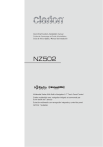
Link público atualizado
O link público para o seu chat foi atualizado.

